Cách ép xung RAM của bạn (và tại sao bạn nên ép xung)
Tổng hiệu suất của một máy tính là kết quả của các thành phần khác nhau làm việc cùng nhau. Nếu một thành phần quá chậm, nó sẽ gây ra tắc nghẽn. Trong bất kỳ máy tính nào, một thành phần sẽ là giới hạn hiệu suất chính trừ khi bạn có một bản dựng thực sự cân bằng.
Đó không phải là vấn đề tự nó, nhưng có thể tăng tốc độ GPU, CPU và RAM của bạn. Để các thành phần khác trong hệ thống đạt được tiềm năng thực sự của chúng. Mặc dù việc ép xung GPU và CPU là (tương đối) đơn giản, RAM có thể đáng sợ hơn một chút. May mắn thay, trên các máy tính hiện đại, việc ép xung RAM dễ dàng và an toàn hơn nhiều so với trước đây.
Lợi ích của việc ép xung RAM của bạn cũng có thể rất đáng kể. Đặc biệt nếu bạn cũng đang ép xung các thành phần khác trong hệ thống, khiến RAM của bạn khó theo kịp.
Nội dung bài viết
“Ép xung” là gì?
Mặc dù bạn có thể có ý tưởng hợp lý về ép xung là gì, nhưng hãy đảm bảo rằng tất cả chúng ta đều ở trên cùng một trang. “Xung nhịp” của một thành phần như chip GPU, CPU hoặc RAM là thước đo tần suất thành phần đó trải qua toàn bộ chu kỳ hoạt động. Vì vậy, một CPU 1Ghz trải qua một tỷ chu kỳ mỗi giây. Nếu bạn tăng gấp đôi xung nhịp của nó lên 2Ghz, nó sẽ hoạt động nhanh hơn gấp đôi, ít nhất là trên lý thuyết.
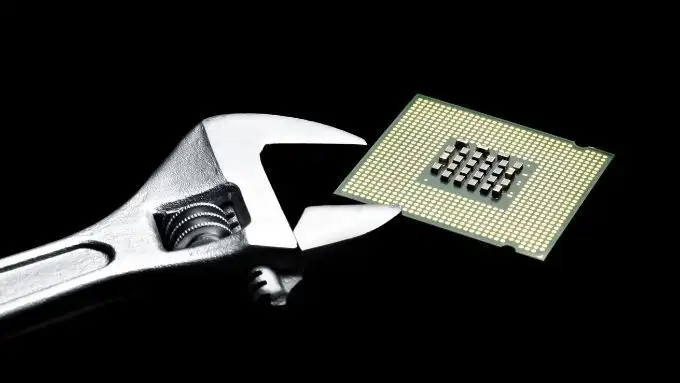
RAM cũng vậy. Nó có một tần số đồng hồ mà từ đó hiệu suất cơ bản của nó bắt nguồn. Thêm nhiều megahertz vào hỗn hợp và RAM của bạn sẽ nhanh hơn.
Tại sao bạn lại ép xung RAM của mình?
Tăng tốc độ RAM có lợi ích chung cho hiệu suất của toàn bộ hệ thống của bạn. Nó có nghĩa là CPU có thể truy cập thông tin trong RAM nhanh hơn và sẽ tốn ít thời gian hơn để chờ RAM của bạn bắt kịp các yêu cầu của nó. Điều này sẽ mang lại lợi ích cho nhiều loại ứng dụng, mặc dù có thể bạn sẽ không nhận thấy nhiều sự khác biệt khi duyệt web hoặc viết báo cáo trong Word.

Trò chơi điện tử và các khối lượng công việc phức tạp, nặng về bộ nhớ khác trong đó CPU phải truy cập liên tục vào RAM để thực hiện các phép tính đều sẽ nhanh hơn nếu RAM của bạn được tăng tốt.
Không chỉ là Megaherz
Lý do khiến nhiều người cảnh giác với việc ép xung RAM không chỉ đơn thuần là tăng tốc độ xung nhịp cho đến khi RAM giảm xuống, và sau đó lùi lại một chút. RAM phải thực hiện một số loại hoạt động phức tạp khác nhau để xác định vị trí, đọc và ghi vào các vị trí bộ nhớ.
Chúng thường được biểu thị dưới dạng ram “thời gian”. Ví dụ: bạn sẽ thấy thông số kỹ thuật RAM theo sau là một chuỗi số như “10-10-10-30”. Mỗi con số này đại diện cho số chu kỳ đồng hồ mà các hoạt động cụ thể thực hiện. Số thấp hơn có nghĩa là tốc độ nhanh hơn. Dưới đây là giải thích ngắn gọn về từng số thời gian chính:
- CL: Độ trễ Cas – bao nhiêu chu kỳ đồng hồ giữa một yêu cầu tới RAM và phản hồi từ nó.
- tRCS: RAS to CAS Delay – độ trễ giữa việc kích hoạt hàng và cột của một vị trí bộ nhớ.
- tRP: RAS Precharge – thời gian từ khi hủy kích hoạt một dòng bộ nhớ và sau đó kích hoạt dòng tiếp theo.
- tRAS: Active to Precharge Delay – thời gian chờ giữa mỗi thao tác truy cập bộ nhớ.

Bốn thời gian chính này là những gì hầu hết mọi người điều chỉnh khi ép xung RAM của họ. Cũng có vô số thời gian phụ, nhưng chúng chỉ dành cho các chuyên gia tuyệt đối, những người biết chính xác những gì họ đang làm. Việc điều chỉnh các thời gian chính này là quá đủ cho bất kỳ người dùng nào muốn tăng thêm một chút hiệu suất.
Bạn muốn các thời gian này càng thấp càng tốt mà không gây ra các vấn đề về hiệu suất hoặc ổn định. Vấn đề là, bạn càng đẩy tần suất của mình lên cao, thì những con số này có thể phải cao hơn để làm cho mọi thứ hoạt động. Điều này có thể dẫn đến tình huống trong đó tốc độ nhanh hơn nhưng thời gian lỏng hơn dẫn đến tổng thể giảm bớt trong hiệu suất.
Tốc độ được hỗ trợ so với phiên bản chính thức
Một điều buồn cười đã xảy ra với việc thiết lập các tiêu chuẩn tốc độ bộ nhớ DDR. Chúng không cao như các chip nhớ thực tế có thể xử lý. Vì vậy, những bộ bộ nhớ tốc độ cao này bạn có thể mua thường quảng cáo tốc độ hoàn toàn nằm ngoài tiêu chuẩn chính thức của bộ nhớ DDR.
Tuy nhiên, vì RAM được đánh giá cho những con số đó và các nhà sản xuất bo mạch chủ cũng thiết kế bo mạch chủ hỗ trợ những tốc độ đó, nên nó không có nhiều ý nghĩa trong thực tế.

Bây giờ khá dễ dàng để đưa các mô-đun RAM này lên tốc độ tối đa được đánh giá. Chúng có cấu hình bộ nhớ cho máy tính biết chính xác cài đặt nào sẽ sử dụng. Cấu hình SPD là một ví dụ, nhưng cũng có XMP của Intel (cấu hình bộ nhớ cực cao) cho bo mạch chủ biết “ép xung” chính thức nhanh nhất cho RAM của bạn.
Vượt ra ngoài hồ sơ
Cấu hình bộ nhớ ngoài thông số kỹ thuật thực chất là ép xung RAM và chúng hoàn toàn an toàn! Bạn có thể muốn dừng lại ở đây. Chỉ cần chọn cấu hình bộ nhớ nhanh nhất được liệt kê trong cài đặt BIOS của bạn và tận hưởng hiệu suất được đánh giá tối đa của bạn.
Tuy nhiên, kể từ đây, chúng tôi sẽ vượt ra ngoài giới hạn của các cấu hình. Chơi xổ số silicon để xem liệu chip nhớ của bạn có tiềm năng hơn không.
Sử dụng CPU-Z cho Cài đặt
Chúng tôi khuyên bạn nên tải xuống bản sao của tiện ích CPU-Z. Bạn có thể xem cả cài đặt bộ nhớ hiện tại và tất cả các cấu hình đã được phê duyệt cho các mô-đun bộ nhớ của bạn tại đây.
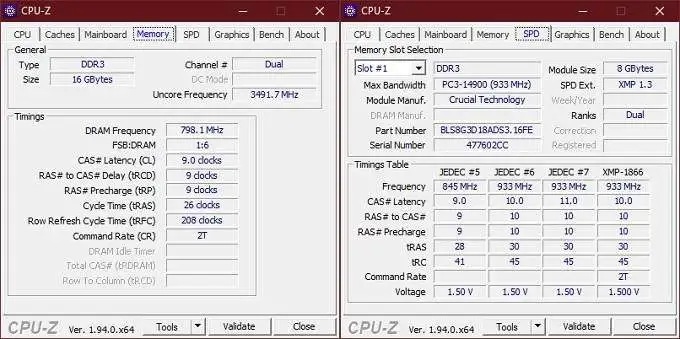
Viêt chung xuông! Đây là một tài liệu tham khảo tốt về cài đặt an toàn đã được phê duyệt là gì. Ngoài ra, nếu bo mạch chủ của bạn không hỗ trợ cấu hình bộ nhớ, bạn cũng có thể sử dụng cài đặt cấu hình chính thức để ép xung thủ công. Đặc biệt lưu ý về điện áp RAM được liệt kê ở đây. Nếu bạn muốn ép xung một cách an toàn, đừng bao giờ vượt quá các điện áp này. Hãy để điều đó cho các chuyên gia, những người không ngại xào nấu trí nhớ của họ trong việc theo đuổi hiệu suất.
Nhận đường cơ sở
Trước khi sử dụng RAM, bạn cần có một thước đo hiệu suất cơ bản. Điều này giúp xem liệu việc ép xung của bạn đang làm cho mọi thứ tốt hơn hay tệ hơn. Chúng tôi khuyên bạn không nên sử dụng điểm chuẩn dành riêng cho bộ nhớ. Sau tất cả, chúng tôi đang tìm kiếm các cải tiến trên toàn hệ thống có ảnh hưởng đến các trường hợp sử dụng thực tế. Vì vậy, hãy sử dụng điểm chuẩn phản ánh khối lượng công việc bạn thực sự sử dụng.
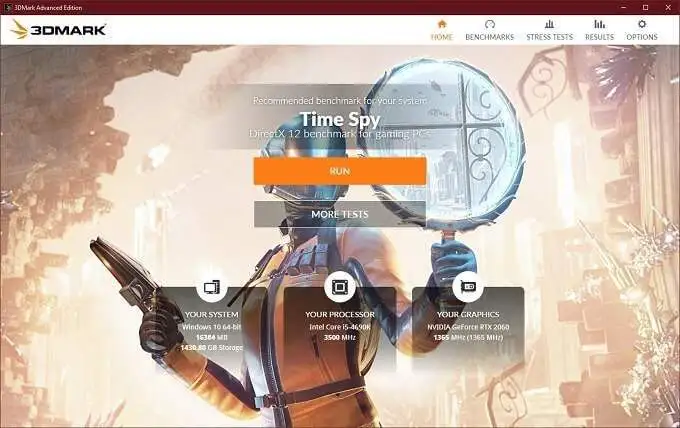
Nếu bạn là một game thủ, hãy sử dụng một thứ gì đó như 3DMark hoặc Unigine Heaven. Nếu bạn đang làm công việc sáng tạo, hãy thử Cinebench. Chạy các điểm chuẩn này và viết ra những điểm mà hệ thống của bạn đạt được.
Sau mỗi lần ép xung ổn định, hãy chạy lại chúng. Điểm số tốt hơn hay kém hơn? Đó là cách bạn sẽ biết liệu ép xung có đang thực hiện công việc của nó hay không.
Cách ép xung RAM của bạn trong BIOS
Đúng vậy, bây giờ chúng tôi đã sẵn sàng chơi xung quanh BIOS để ép xung RAM của bạn. Mỗi BIOS đều khác nhau và đây là những hướng dẫn rất chung chung. Kiểm tra hướng dẫn sử dụng BIOS của bạn để biết các chi tiết cụ thể Ngoài ra, xin lưu ý rằng không phải tất cả các bo mạch chủ đều có thể ép xung RAM theo cách thủ công. Bo mạch chủ của bạn thậm chí có thể không hỗ trợ các cấu hình hiệu suất cao. Đáng buồn là giải pháp duy nhất là mua một bo mạch chủ có các tính năng ép xung này. Với điều đó đã nói, chúng ta hãy bắt đầu:
- Khởi động lại máy tính của bạn và nhấn phím tắt để vào BIOS (thường là phím Del).
- Đi tới trang cài đặt bộ nhớ trong các tùy chọn.
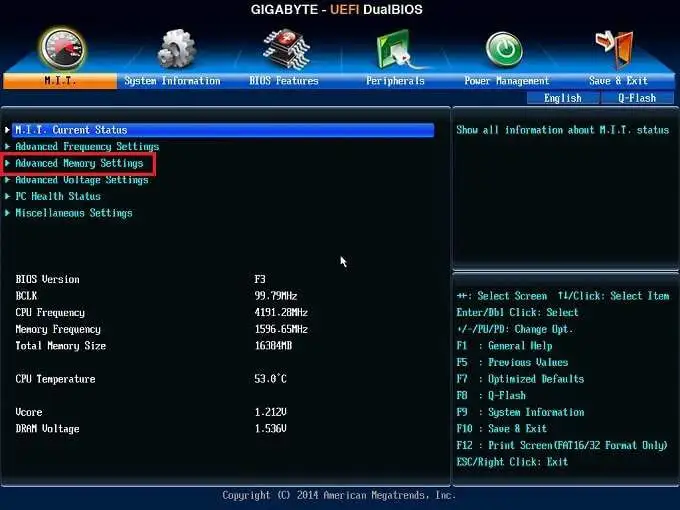
- Tìm cài đặt nâng cao, bạn có thể phải chuyển từ “tự động” sang “thủ công” để xem chúng.
- Tìm kiếm hồ sơ bộ nhớ lựa chọn. Nếu cấu hình XMP có sẵn và bạn chỉ muốn ép xung an toàn nhanh nhất, hãy chọn cấu hình cao nhất, sau đó lưu và thoát. Tại thời điểm này, bạn đã hoàn tất. Nếu bạn muốn đi xa hơn, hãy tiếp tục đọc.
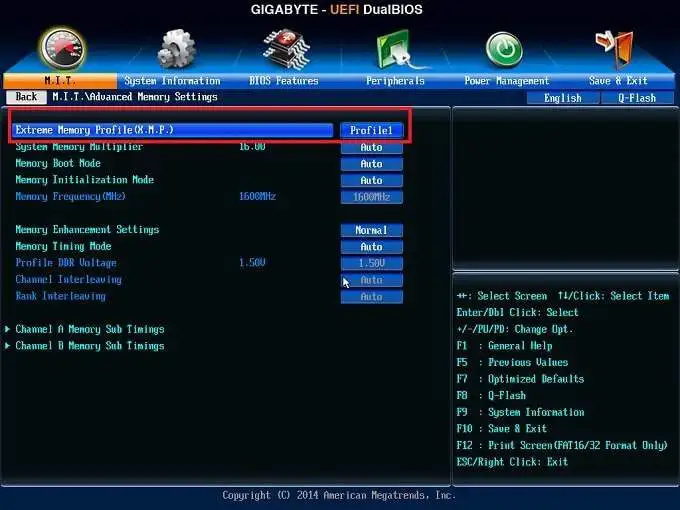
- Tìm trang tần số bộ nhớ và đặt số nhân và thời gian của đồng hồ bộ nhớ thành thủ công.
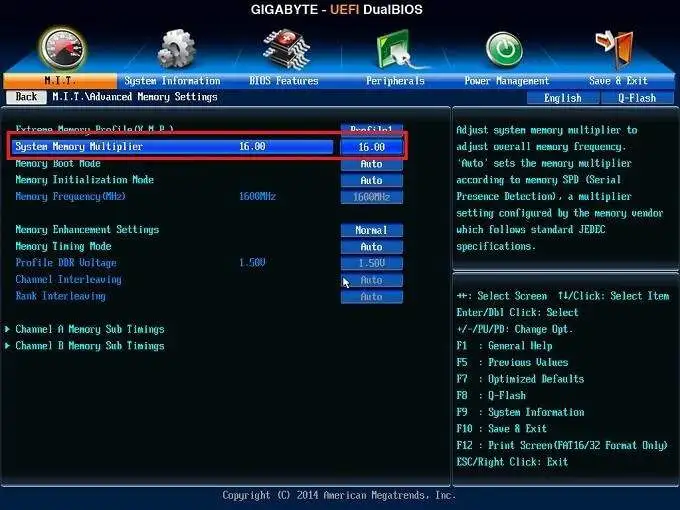
- Tăng số nhân xung nhịp lên một bậc so với tốc độ tối đa được chứng nhận cho RAM của bạn.
- Đặt thời gian giống như thời gian được liệt kê trong cấu hình bộ nhớ nhanh nhất. Bạn có thể phải làm điều đó cho mọi kênh bộ nhớ. Trong trường hợp này là Kênh A và B, vì đó là một bo mạch chủ kênh đôi. Lưu và khởi động lại.
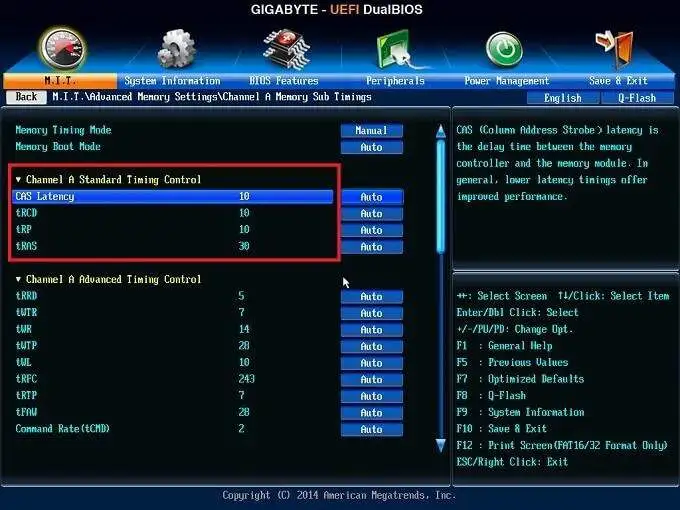
- Nếu máy tính của bạn khởi động lại thành công, hãy chạy kiểm tra độ căng của bộ nhớ để đảm bảo nó ổn định.
- Nếu trí nhớ của bạn không vượt qua bài kiểm tra căng thẳng, hãy thử nới lỏng thời gian cho đến khi nó vượt qua.
- Lặp lại từ bước 6 cho đến khi bạn đạt đến giới hạn bộ nhớ có thể làm và sau đó quay trở lại nơi kiểm tra căng thẳng thành công.
Một lần nữa, không đặt điện áp bộ nhớ cao hơn điện áp cao nhất được liệt kê chính thức!
Sau khi tăng trí nhớ, hãy chạy lại điểm chuẩn của bạn và xem liệu điểm số có được cải thiện hay không. Nếu chưa, hãy quay lại quá trình ép xung của bạn từng bước cho đến khi bạn thấy cải thiện.
GHI CHÚ: Nếu số nhân xung nhịp RAM của bạn không đủ cao để đẩy RAM lên tốc độ được chứng nhận hoặc cao hơn, thì tùy chọn duy nhất của bạn là tăng xung nhịp cơ bản (BCLK). Nhiều bo mạch chủ sẽ không cho phép điều này. Ngoài ra, bất kỳ sự gia tăng nào đối với xung nhịp cơ bản cũng sẽ ảnh hưởng đến CPU và các thành phần khác của bạn.
Vì vậy, nếu bạn tăng xung nhịp cơ bản, bạn có thể cần phải giảm hệ số nhân của CPU để bù đắp. Vì đây là hướng dẫn ép xung an toàn nên chúng tôi sẽ không đề cập đến việc sửa đổi xung nhịp cơ bản. Đó là một quy trình tiên tiến hơn và đòi hỏi sự cân bằng phức tạp của các thành phần khác nhau.
Trong trường hợp khẩn cấp, thiết lập lại BIOS của bạn
Vì vậy, điều gì sẽ xảy ra nếu mọi thứ hoàn toàn sai và máy tính của bạn không khởi động được? Hoảng loạn? Không!
Bạn sẽ cần phải đặt lại BIOS của mình để các cài đặt tiêu chuẩn cho RAM của bạn được khôi phục và chúng có thể bắt đầu và chạy lại. Bạn nên tham khảo hướng dẫn sử dụng bo mạch chủ của mình để biết cách thực hiện việc này, nhưng nhìn chung một trong số những điều này sẽ hoạt động:

- Đặt lại máy tính 3-4 lần. Một số bo mạch chủ được đặt lại về mặc định sau một vài lần khởi động không thành công.
- Nhấn nút đặt lại BIOS trên bo mạch chủ, nếu có.
- Cầu nối bộ khởi động lại BIOS trên bo mạch chủ, nếu có.
- Tháo pin CMOS, đợi vài phút và thay pin.
Khi bạn đã đặt lại cài đặt BIOS, mọi thứ sẽ trở lại bình thường. Tuy nhiên, bạn sẽ phải thực hiện tất cả các cài đặt để đảm bảo rằng chúng đúng như mong muốn. Nếu bạn có bo mạch chủ UEFI, bạn có thể lưu cấu hình BIOS của mình vào đĩa cứng trước khi bắt đầu thay đổi mọi thứ. Sau đó, bạn có thể khôi phục nó từ hồ sơ đã lưu. Chúc bạn ép xung vui vẻ!

